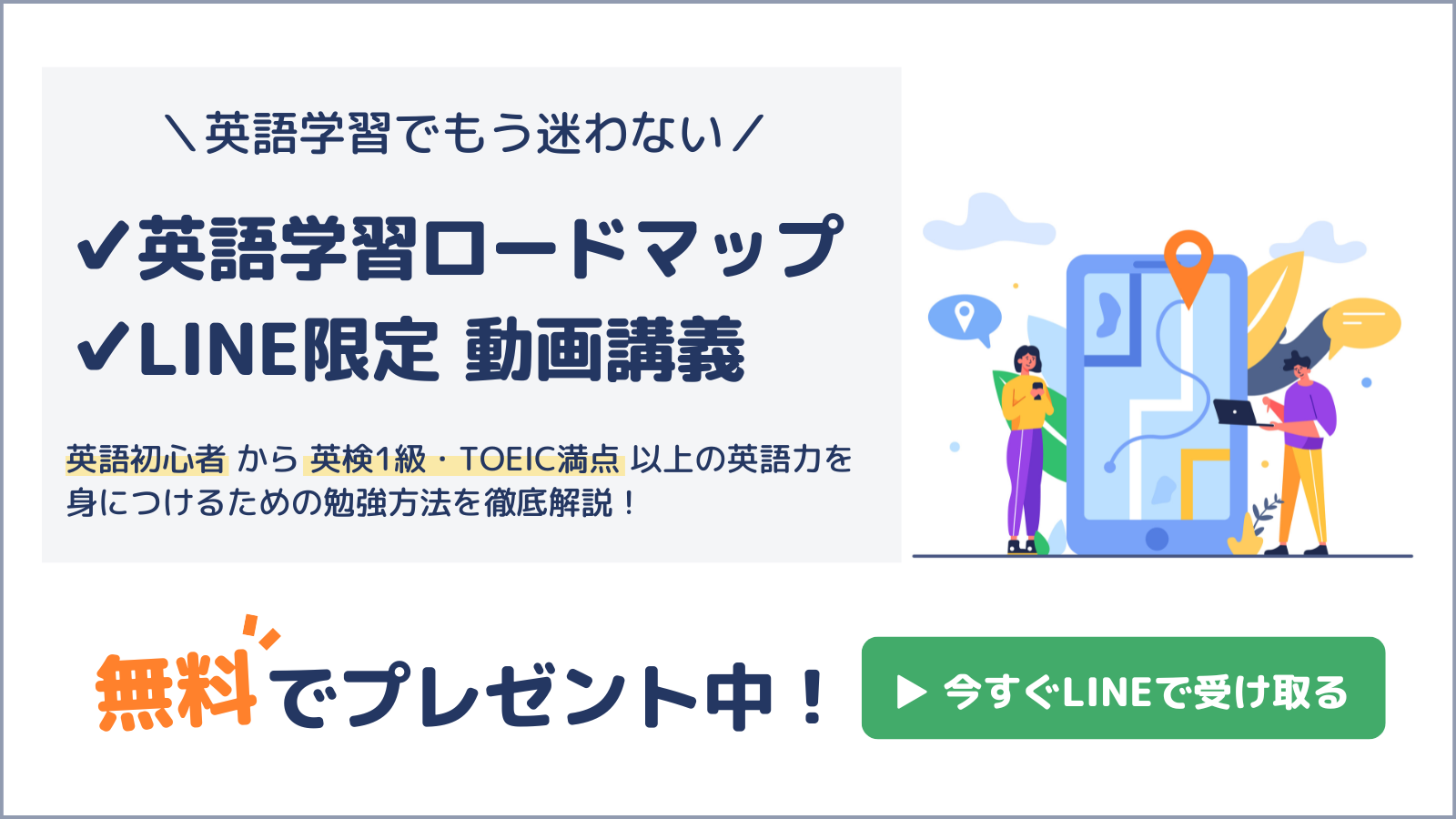
こんにちは。上田哲也 (@English09040) です。
今回はAnkiの使い方について、Ankiを既に使っている方に向けて、Ankiの仕組み (アルゴリズム) についてお話をしていきたいと思います。
もしみなさんがまだAnkiをほとんど使ったことがなく「Ankiって何?」「もっと初期設定から知りたい」ということであれば、まずはこちらの記事をご参照ください。
【最強の英単語アプリ】Anki の使い方のコツとカードの作り方 (裏表・穴埋めカード)
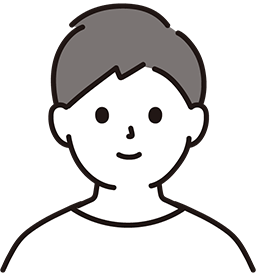
Ankiのアルゴリズム??知っていいことあるの?

Ankiのアルゴリズムは、こちらの画面で設定できます。
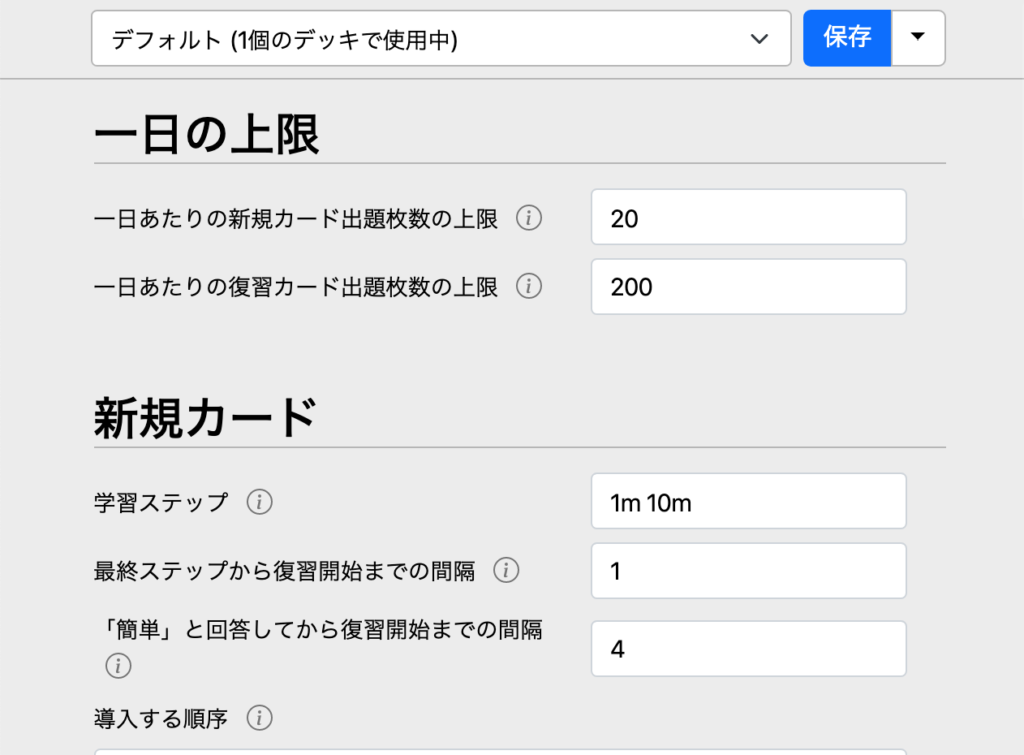

こんな細かい話なら必要ないか…
きっと今これを見て、こんな風に思われたかもしれません。
でもみなさんが、Ankiの機能をフル活用して最短で英単語を覚えたいとしたら、ぜひ知っていただきたい設定です。
僕の開講するコーチングでもAnkiは必ずと言っていいほど使ってもらうのですが、やはりここの設定を知っているかどうかで学習効率が大きく変わってきます。
もし皆さんがこんな風に一度でも感じたことがあるとしたら、これからこの記事でご説明する、Ankiのアルゴリズムの中にきっと答えがあります。
・「難しい (Hard)」と「簡単 (Easy)」ボタンってどう使うの?
・新規単語を追加しすぎて復習が追いつかない
・復習間隔が空き過ぎて忘れてしまう
・そもそも復習のタイミングってどう決まってるの?
もしかしたら、記事を読む途中で少し難しく感じることもあるかもしれません。そんな時は、ぜひお手元のAnkiをご自身で操作しながら読み進めてください。
この記事を読み終わる頃には、Ankiのことをずっと深く理解し、今までよりもずっと効率よく英単語学習を進められるようになっているはずです。
バージョンや言語設定によって画面の見え方が少し異なりますが、基本的な設定方法は大きく変わりませんのでご安心ください。
目次
はじめに
まずはデッキの右側にある「歯車のマーク」をクリックします。
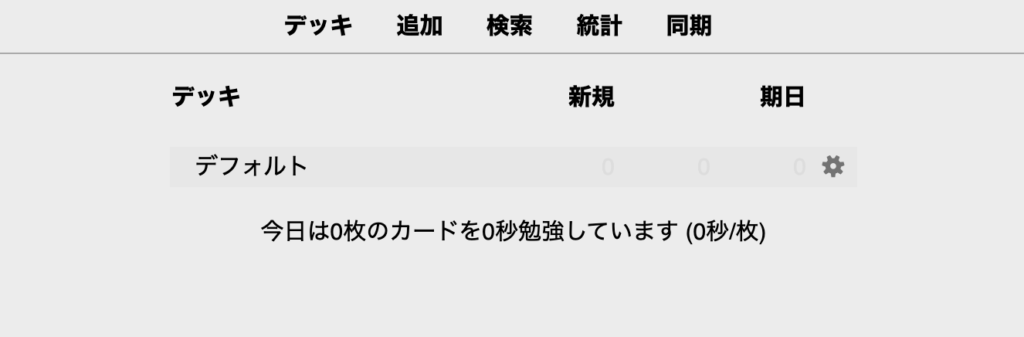
そこから「オプション」をクリックします。

そうすると7つの欄が出てきます。
①一日の上限
②新規カード
③忘却
④タイマー
⑤延期
⑥オーディオ
⑦詳細
今日はこれらを一つずつ丁寧に解説していきます。
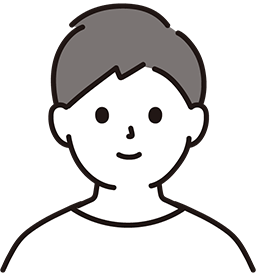
複雑すぎて既にムリ…
きっと機械が苦手な方は、すでに挫折しかけているかもしれませんが大丈夫です。できる限り噛み砕いて、誰にでもわかるように説明していきます。
ここまで読み進めてくださったみなさんは、きっと既にAnkiを使っている方かと思います。きっと1日10分や30分Ankiに取り組んでいる方も多いはずです。
この記事では、その「年間 60時間~180時間」を最大限効率化するためのカギをお話します。

たしかにものすごい時間Ankiやってる

もしAnkiを使いこなして、誰よりも効率よく単語を覚えたい方は、しっかりAnkiの仕組みを理解しましょう
ちなみに、大前提としてAnkiはざっくり次の3つに単語をカテゴリー分けしています。
青:新規カード
赤:学習中カード
緑:復習カード
簡単に言うと、青い「新規カード」は未着手の状態です。それらのカードに1回でも着手したら赤い「学習中カード」になります。そして、ある程度記憶に定着したら、緑色の「復習カード」に分類されるという流れです。
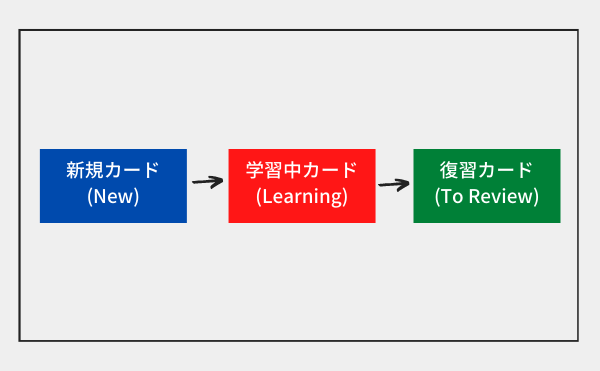
ということで、早速それぞれの設定の中身を見ていきましょう。
①一日の上限 (Daily Limits)
こちらでは1日に取り組むカードの枚数を決めていきます。
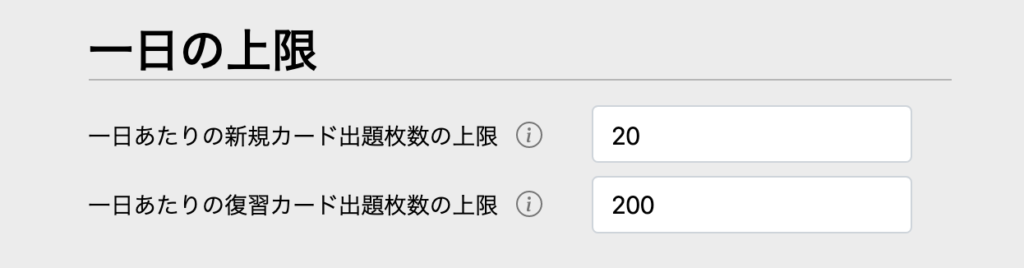
一日あたりの新規カード出題枚数の上限
新規単語に1日あたりいくつ取り組むかを設定できます。
基本的には9999 (上限値) で大丈夫です。
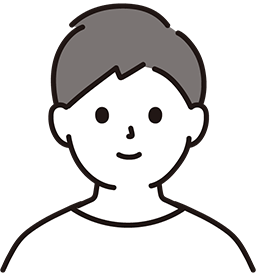
別に新規カードは何枚やっても問題ないのでは
しかし、一点注意があります。
数百単語など一気に追加したときなどは、新規単語の流入を適切な量に抑えてください。
【絶対NG】英単語アプリAnkiの非効率な使い方4選
こちらの記事でもお話ししているように、Ankiは復習を優先して取り組んだ方が効率的です。
ですので、まず復習から取り掛かるときは、この設定を0にしておくことで、復習単語から優先的に取り組むことができます。

優先して復習したいときは「0」に設定しましょう
一日あたりの復習カード出題枚数の上限
ここでは1日に復習する最大のカード枚数を設定できます。

復習カードやりきるの大変…
繰り返しになりますが、Ankiを使うメリットは適切なタイミングで復習をすることです。
ですので、ここは9999 (最大値) に設定し、その日が期限のカードは必ずこなしておくことをオススメします。
新規カードよりも、復習カードに最優先で取り組む
②新規カード (New Cards)

ここは青色の「新規カード」の取り扱い方法を設定するタブです。それぞれ具体的に見ていきましょう。
学習ステップ
まず最初に、赤色の学習中カードの中でのステップを設定していきます。
デフォルトでは「1m 10m」となっています。
これは「もう一度 (Again)」を押したら「1分後」に「正解 (Good)」を押したら「10分後」に復習するという意味です。
その10分後の復習でさらに「正解 (Good)」を押すと、赤色の学習中カードから、緑色の復習カードになります。
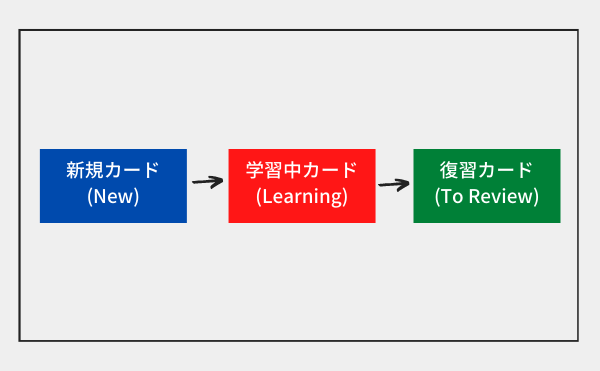
1回目 → 「正解 (Good)」 を押す → 10分後に復習
2回目 → 「正解 (Good)」 を押す → 緑色の復習カードになる
ちなみに、この設定の場合、間違え続ける限り「1分後」に登場し続けます
また、このステップは追加も可能です。
例えば「1m 10m 20m」とした場合、次のようになります。
1回目 → 「正解 (Good)」 を押す → 10分後に復習
2回目 → 「正解 (Good)」 を押す → 20分後に復習
3回目 → 「正解 (Good)」 を押す → 緑色の復習カードになる
最終ステップから復習開始までの間隔
新規カードが上記のステップをクリアたとき、次の復習日が何日後になるかを設定できます。
ここが「1」なっている場合「1日後」に復習することになります。
「簡単」と回答してから復習開始までの間隔
「簡単 (Easy)」ボタンを押したとき、何日後の復習になるかを設定できます。
デフォルトでは「3日後」の設定になっています。

いずれの日数もデフォルトのままで大丈夫です
導入する順序
こちらでは「新規カード」の出題の順番を設定できます。
追加順
追加した順番通りに出題したい場合は、こちらを選んでください。
ランダム
ランダムで出題したい場合は、こちらを選びましょう。
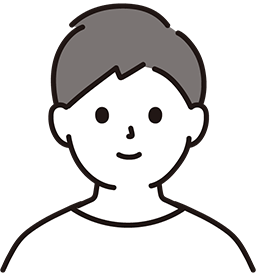
入力した順番だと、順番で覚えてしまいます

入力した順番で記憶してしまう場合は、ランダムにしましょう
③忘却 (Lapses)
ここでは復習カードを覚えていなかった時、つまり「もう一度 (Again)」を押した場合の設定をしていきます。
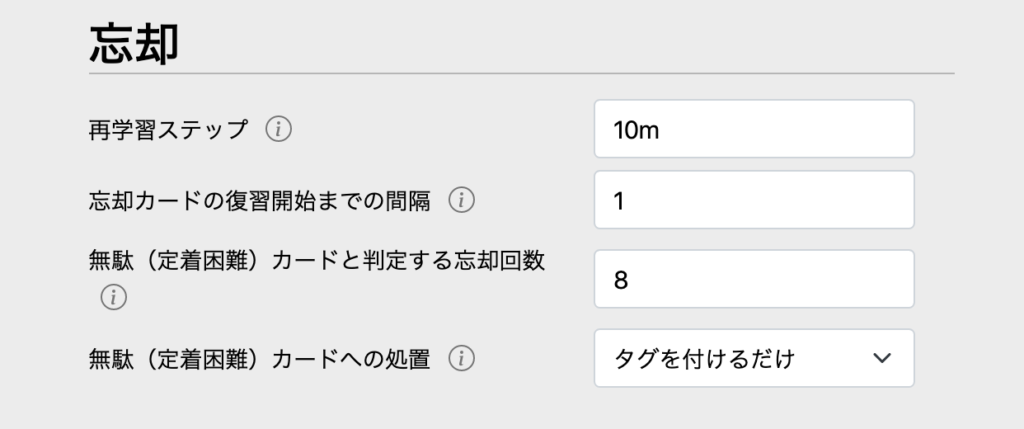
再学習ステップ
復習カードは「もう一度 (Again)」を押すことで、再び学習中カードへと戻ります。
ここでは、「もう一度 (Again)」を押してから何分後に、その単語を復習するかを設定します。
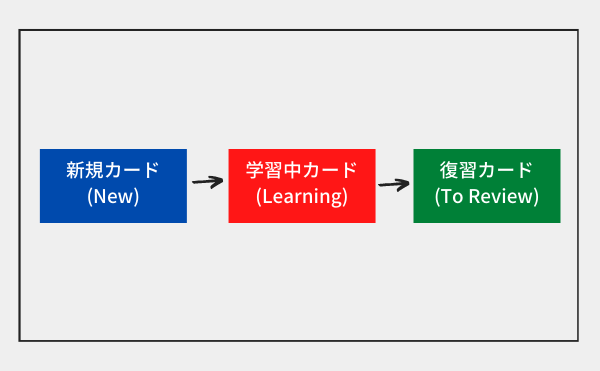
またここでも、新規カードと同様のやり方で、ステップを追加することが可能です。
例えば「1m 10m 20m」とした場合、次のようになります。
「もう一度 (Again)」を押す
1分後に復習 → 「正解 (Good)」 を押す
10分後に復習 → 「正解 (Good)」 を押す
20分後に復習 → 「正解 (Good)」 を押す
緑色の復習カードになる
この段階を経ることで赤色の「学習中カード」から、緑色の「復習カード」へと復活します。
忘却カードの復習開始までの間隔
「もう一度 (Again)」を押した後の、最短のインターバルの日数です。
実はもう少し細かい設定があるのですが、それは後半で解説いたします。
無駄 (定着困難) カードと判定する忘却回数
これは定着困難なカード (Leech) に達するまでに何度間違えても良いかを設定する箇所です。
無駄 (定着困難) カードへの処置
定着困難なカード (Leech) に達すると、下記のいずれかのアクションを選択することになります。
・カードを保留
・タグをつけるだけ

何でこんな機能あるの?
何度も間違えてしまうカードには、何かしらの問題があります。つまり、何かしら記憶できない原因があって何度も間違ってしまっているということです。
ですので、これだけの回数間違えてしまった段階で (あるいはその前の段階で) カードの作り直しをする必要があります。
「なかなか覚えられないカードを、どうやって覚えやすいカードに編集するか」の具体的なやり方については、こちらの記事で詳しくお話ししています。
【絶対NG】英単語アプリAnkiの非効率な使い方4選
ちなみに、個人的には99回に設定しており、そこまで間違えることは基本的にはありません。万が一99回間違えた場合も、保留にしてしまうともったいないので、タグをつけるように設定しています。
なかなか覚えられないカードは覚えやすく編集する
④タイマー (Timer)
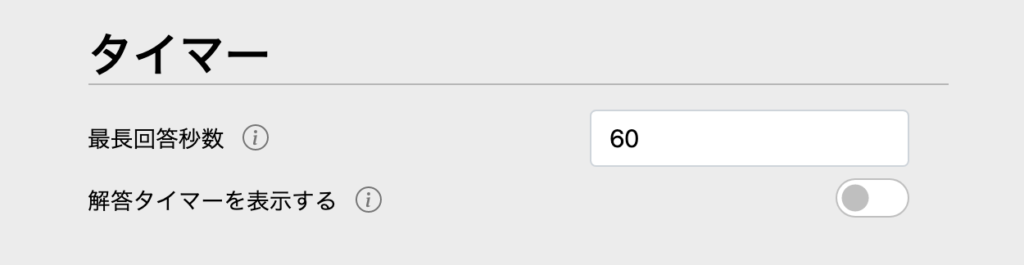
最長回答秒数
Ankiには学習時間を記録する仕組みがあります。
ですがたまにAnkiをやっているときに、別の用事をやってしまったり、ウトウトしてしまい集中できないときがありますよね。
そのような時に、ある一定の時間以上はカウントしないように設定できるのがこの箇所です。

個人的には1枚のカードで60秒以上かけることは無いので、60秒で設定をしています
解答タイマーを表示する
こちらはAnki学習中に、カード右下に表示されるタイマーのことです。

個人的には時間をカウントされていると集中できるタイプなので、ここはオンにしています
⑤延期 (Burying)
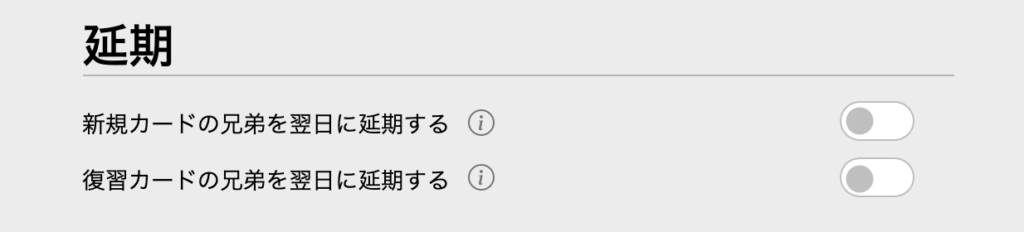
新規カードの兄弟を翌日に延期する
こちらは cloze (穴あきカード)で複数のカードを作成したときのように、関連するカードがいくつかあるときに、関連するカードを同じ日に出題しないための設定です。
復習カードの兄弟を翌日に延期する
また同様のことについて「関連する復習単語」でも設定します。

個人的には復習のタイミングは大事にしたいので、ここにはチェックは入れていません。
⑥オーディオ (Audio)

オーディオを自動再生しない
音声付きカードの音声を自動で再生することができます。
自動再生を選択したとしても、マナーモードであれば勝手に再生されることはありません。マナーモードを解除するか、イヤホンをすることで自動再生されます。

個人的には自動再生が効率アップにオススメです!
答えを再生するときに質問は再生しない
表面と裏面にオーディオがある場合の設定です。
裏面を表示した後にオーディオを再生 (Rボタンを押す) したときに、表面の音声だけを流すか、表面と裏面のオーディオを流すかを切り替えられます。
⑦詳細 (Advanced)
最後になりましたが、ここからがAnkiの醍醐味です。
Ankiがどのような仕組みで復習の間隔を設定しているのか、その仕組みの裏側を見ていきましょう。
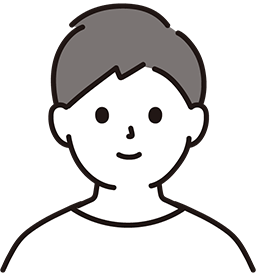
ここが一番わけ分かりません
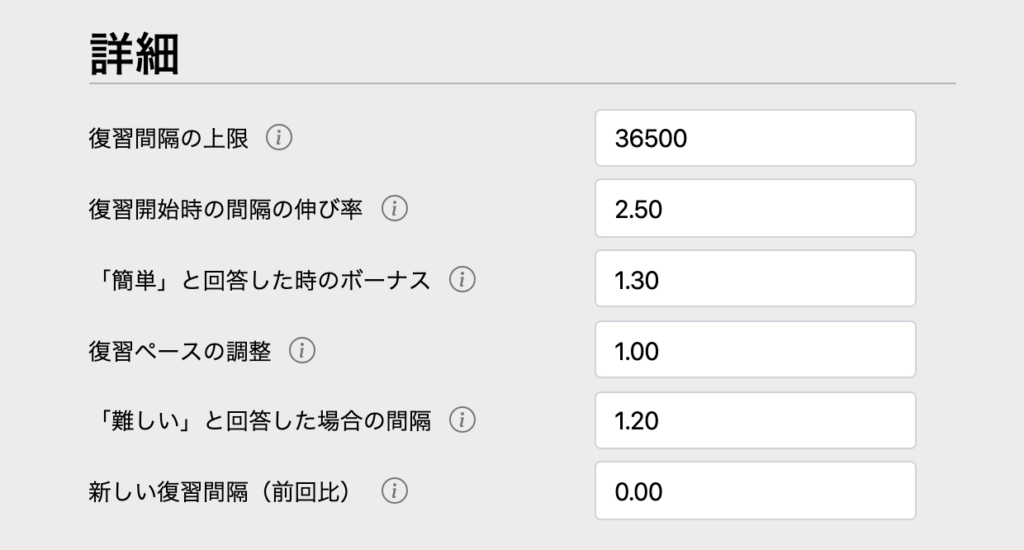
各項目の日本語訳が少し長いので、一部英語表記を使用しています。
また旧バージョンではパーセント表記だったため、数字とパーセントを併記しています。(例: 2.5 = 250%)
復習間隔の上限 (Maximum interval)
インターバルの最大日数を設定できます。
以前は365日にしていたこともありますが、結果的に復習単語がかなり溜まってしまったので、個人的に3650日 (10年間) にしています。
復習開始時の間隔の伸び率 (Starting ease)
「復習開始時の間隔の伸び率 (Starting ease)」は次の復習までのインターバルを決定する数値です。
初期設定では、このようにインターバルがおよそ2.5倍 (250%) に増え続けるようになっています。
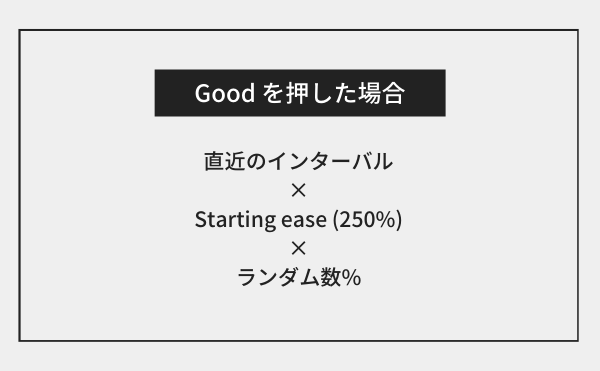
同じ日に追加したカードが、同じタイミングで出題され続けないよう、数%のランダムな数値が掛けられているようです。
「簡単」と回答したときのボーナス (Easy bonus)
これは Easy Bonus と呼ばれる項目で、「簡単 (Easy)」を押したときに、復習のスパンをどれだけ広げるかを決める数値です。
デフォルトでは1.3 (130%) ですので、このような計算式で復習間隔が決定します。
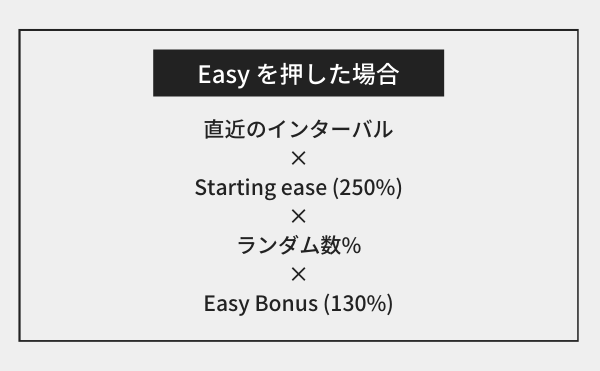
またデフォルトで250%だった Starting ease は、「簡単 (Easy)」を押すと下記の計算式で+15%されて265%になります。
Starting ease 250% + 15% = 265%
つまり「簡単 (Easy)」を押すと、将来ずっと復習のスパンは広がっていくことになります。
復習ペースの調整 (Interval modifier)
基本的に復習スパンは、これまでご紹介した計算式ではじき出されますが、この数値 (Interval modifier) はそれらにさらに「掛け算」する形で影響してきます。
デフォルト設定では1.00 (100%) で影響しませんが、実際にはこのような計算式になります。
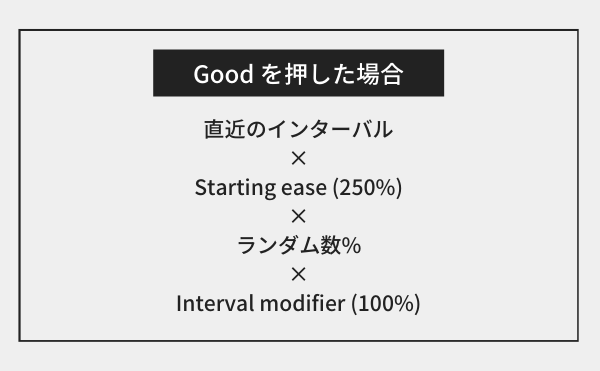

基本的には変更の必要はありませんが、定着率に応じて変更しても良いです
「難しい」と回答した場合の間隔 (Hard interval)
これは Hard interval と呼ばれる項目で、「難しい (Hard)」を押した時のインターバルを設定できます。
「難しい (Hard)」を押すと次のような計算式で、復習の間隔が決定されます。
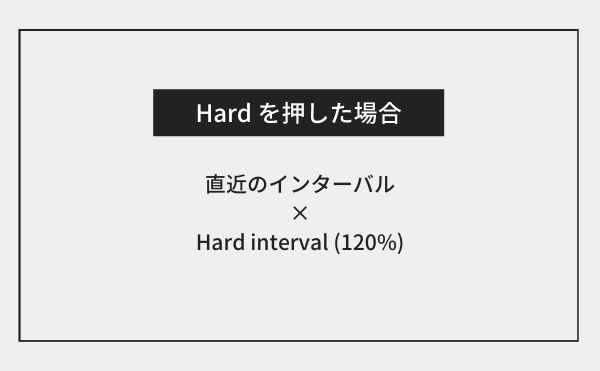
また Starting ease は15%引かれて、下記のように変化します。
Starting ease 250% – 15% = 235%
つまり、「簡単 (Easy)」を押したら Starting ease は+15%になり、「難しい (Hard)」を押したら-15%されるということです。
このことからも分かる通り、「正解 (Good)」とは違い、「簡単 (Easy)」や「難しい (Hard)」を押すと半永久的に Starting ease を増やしたり減らしたりすることになります。
ですので、「簡単 (Easy)」を押しすぎるとすぐに忘れてしまいますし、「難しい (Hard)」を押してばかりいるとずっと先に進めなくなってしまうことがあります。
下記の図のように復習スパンに影響するので、そのことを理解しておきましょう。(縦軸が「日数」、横軸が「復習回数」です)

新しい復習間隔 (New interval)
「もう一度 (Again)」を押した後のインターバルを決定するものです。
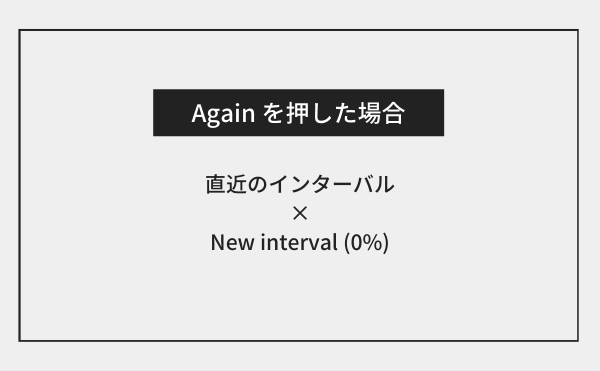
デフォルトは0%になっていますが、実質的には先ほど設定した「忘却カードの復習開始までの間隔」が1日であれば、1日後の復習になります。
ちなみに「もう一度 (Again)」を押すと Starting ease から20%引かれます。ですので、デフォルトの250%だった場合「もう一度 (Again)」を押すと下記の計算式で230%になります。
Starting ease (250%) – 20% = 230%
おまけ

それぞれのカードの情報が知りたい
最後に、Ankiで是非知っておいておきたい、カードデータの確認の仕方をご紹介します。
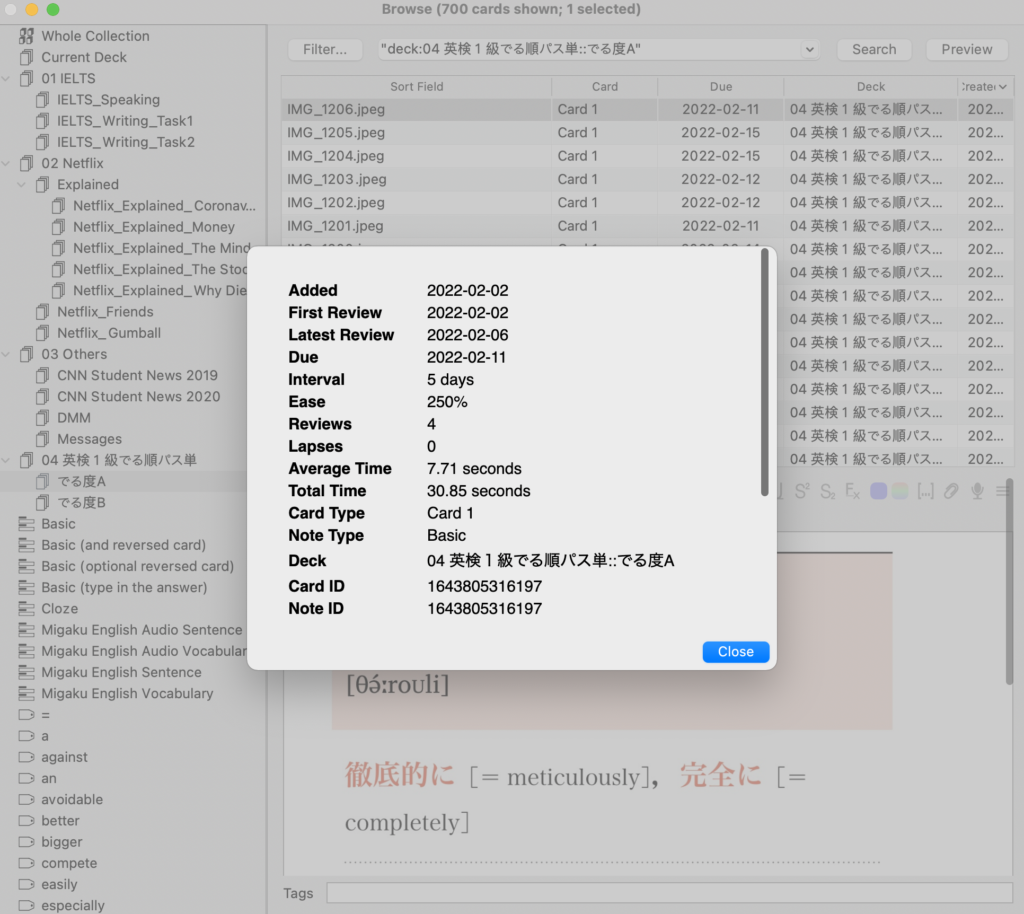
やり方は簡単でショートカットキー “cont + shift + i” を押すだけ。
“control + shift + i”
そうすることで、カードがいつ作られて、直近の復習がいつで、次の復習はいつなのかなどを確認することができます。
また Starting ease についてもチェックできるので、それも併せて確認してみてください。
まとめ
さて、今回はAnkiのアルゴリズムについて、かなり詳しく解説をしてきました。
最後に今回お話しした内容の中でも、特に覚えておいてほしい最重要ポイントをおさらいしていきます。
・「一日あたりの新規カード出題枚数の上限」を「0」にして復習カードから取り組む。
・「簡単 (Easy)」「難しい (Hard)」「もう一度 (Again)」 を押すと、将来の復習スパンに影響する。
・タイマーを設定すると集中力がアップする。
・無駄 (定着困難) カードになると「保留」になってしまうことがある。
・音声の自動再生をすると学習効率がアップする。
きっとここまで読んでくださった方は、間違いなく日本でもトップクラスのレベルでAnkiを使いこなせるようになっているはずです。
Ankiを継続的に使用すると、英語の表現力は格段に上がっていきます。ですので、自信を持って今後ともAnkiに継続的に取り組みながら、英語力をアップしていきましょう!

